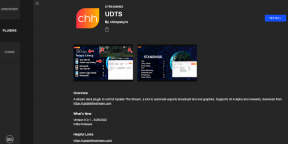Kaip įdėti „YouTube“ vaizdo įrašą į „Repeat“ staliniame kompiuteryje arba mobiliajame telefone
Įvairios / / November 28, 2021
„YouTube“ tapo viena populiariausių vaizdo įrašų įkėlimo ir dalijimosi platformų. Galite mėgautis naujausių dainų vaizdo įrašais, motyvacinėmis kalbomis, komedijomis, naujienomis ir kitais pramoginiais vaizdo įrašais.
Galite užsiprenumeruoti kanalą, kad būtumėte informuoti, kai konkretus kūrėjas prideda naują vaizdo įrašą „YouTube“. „YouTube“ rekomenduoja vaizdo įrašus pagal jūsų pomėgius. Be to, netgi galite atsisiųsti vaizdo įrašą, kad galėtumėte jį žiūrėti vėliau be interneto ryšio.
Tačiau viena iš problemų, su kuria susiduriate transliuodami „YouTube“, yra „YouTube“ vaizdo įrašo kartojimas kartais jums reikia žiūrėti vaizdo įrašą dar kartą arba pakartotinai, o neautomatinis vaizdo įrašo paleidimas iš naujo gali būti tikras varginantis.
Jei ieškote patarimų apie kaip sukurti vaizdo įrašą „YouTube“., pasiekėte tinkamą puslapį. Atlikome tam tikrą tyrimą ir pateikėme jums naudingą vadovą, kuris padės atsakyti į visus jūsų klausimus apie tai, kaip pakartotinai peržiūrėti „YouTube“ vaizdo įrašą staliniame kompiuteryje ar mobiliajame telefone.

Turinys
- Kaip įdėti „YouTube“ vaizdo įrašą į kartojimą?
- 1 būdas: įdėkite „YouTube“ vaizdo įrašą į „Repeat“ darbalaukyje
- 2 būdas: įdėkite „YouTube“ vaizdo įrašą į „Repeat“ mobiliajame telefone
- A) Sukūrę grojaraštį
- B) Naudodami ListenOnRepeat
- C) Naudodami „Kapwing Loop Video“.
- 3 būdas: naudokite trečiosios šalies programą
Kaip įdėti „YouTube“ vaizdo įrašą į kartojimą?
1 būdas: įdėkite „YouTube“ vaizdo įrašą į „Repeat“ darbalaukyje
Jei „YouTube“ srautiniam perdavimui naudojate darbalaukį, atlikite šiuos paprastus veiksmus, kad peržiūrėtumėte „YouTube“ vaizdo įrašą:
1. Atidarykite „YouTube“. ir pasirinkite vaizdo įrašą, kurį norite leisti ciklo režimu.
2. Dabar dešiniuoju pelės mygtuku spustelėkite vaizdo įrašą ir pasirinkite "Kilpa" iš galimų parinkčių. Bus kartojamas vaizdo įrašas.

3. Jei norite sustabdyti šią kilpą, vėl, dešiniuoju pelės mygtuku spustelėkite vaizdo įraše ir panaikinkite "Cilpa" pasirinkimą variantas.
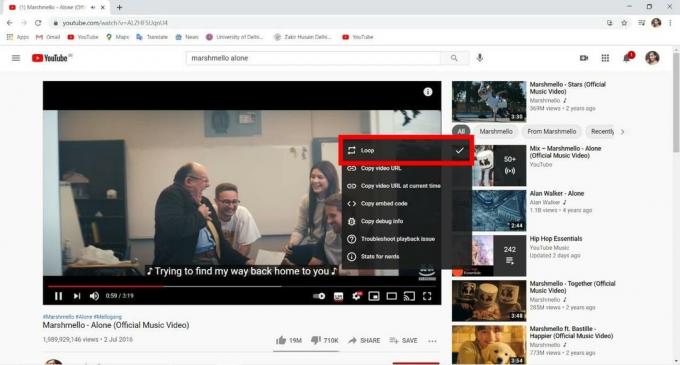
2 būdas: įdėkite „YouTube“ vaizdo įrašą į „Repeat“ mobiliajame telefone
Nėra tiesioginės galimybės peržiūrėti Youtube vaizdo įrašą mobiliajame telefone. Tačiau „YouTube“ vaizdo įrašą galite kartoti mobiliajame telefone, sukurdami grojaraštį.
A) Sukūrę grojaraštį
1. Atidarykite „YouTube“ ir pasirinkite vaizdo įrašą norite žaisti pakartotinai. Ilgai paspauskite mygtuką "Sutaupyti" mygtuką, pateiktą po vaizdo įrašu.
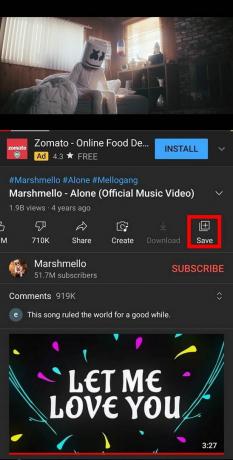
2. Paspausti „NAUJAS GROJARAŠIS“ kitame ekrane ir suteikite bet kokį pavadinimą grojaraštis. Toliau pasirinkite Privatus dalyje Privatumas ir bakstelėkite KURTI.
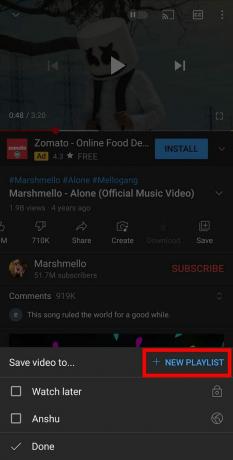

3. Eikite į biblioteka, ir čia rasite savo grojaraštį.
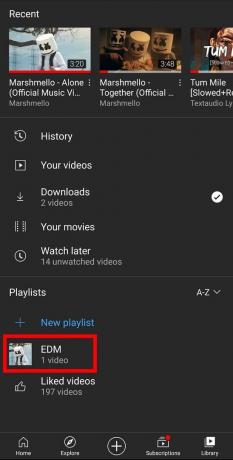
4. Paleiskite vaizdo įrašą ir bakstelėkite "Pakartoti" piktogramą po vaizdo įrašu. Tai leis jūsų „YouTube“ vaizdo įrašą pakartotinai mobiliajame įrenginyje.

Taip pat skaitykite: 6 būdai, kaip žaisti „YouTube“ fone
B) Naudodami ListenOnRepeat
Kitas nuostabus būdas peržiūrėti vaizdo įrašą „YouTube“ yra „ListenOnRepeat" Interneto svetainė. Kaip rodo pavadinimas, ši naudinga svetainė padeda pakartotinai leisti bet kurį „YouTube“ vaizdo įrašą. Viskas, ką jums reikia padaryti, tai įklijuoti vaizdo įrašo nuorodą į paieškos laukelį. Norėdami paleisti „YouTube“ vaizdo įrašą ciklo režimu, turite atlikti toliau nurodytus veiksmus.
1. Atidarykite „YouTube“. ir pasirinkite vaizdo įrašą norite žaisti pakartotinai.
2. Bakstelėkite "Dalintis" piktogramą, kurią rasite po vaizdo įrašu.
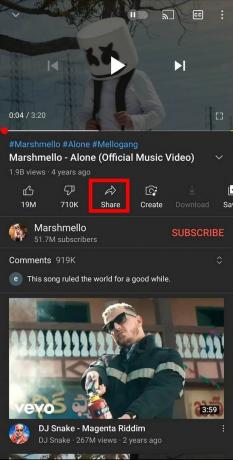
3. Pasirinkite "Nukopijuoti nuorodą" iš galimų parinkčių.

4. Atviras ListenOnRepeat ir įklijuokite vaizdo įrašo URL paieškos laukelyje.
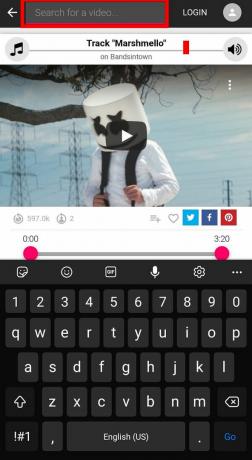
5. Pasirinkite jūsų vaizdo įrašas iš galimo vaizdo įrašų sąrašo. Tai automatiškai leis jūsų „YouTube“ vaizdo įrašą pakartotinai, ir netgi galite perjungti vaizdo įrašo dalį naudodami slankiklį.
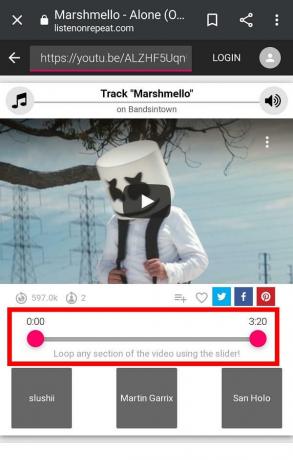
C) Naudodami „Kapwing Loop Video“.
Nors naudodami aukščiau nurodytus metodus, galėsite pakartotinai leisti „YouTube“ vaizdo įrašus naudodami internetą. Bet ką daryti, jei norite atsisiųsti vaizdo įrašą srautiniam perdavimui neprisijungus? Čia pradeda veikti „Kapwing Loop Video“. Šioje nuostabioje svetainėje galite atsisiųsti „YouTube“ vaizdo įrašus su ciklu.
1. Naršykite „YouTube“ ir pasirinkite vaizdo įrašą norite žaisti pakartotinai.
2. Bakstelėkite "Dalintis" piktogramą, kurią rasite po vaizdo įrašu
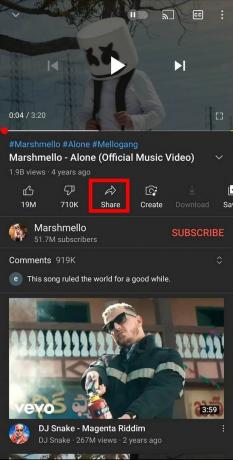
3. Dabar pasirinkite "Nukopijuoti nuorodą."
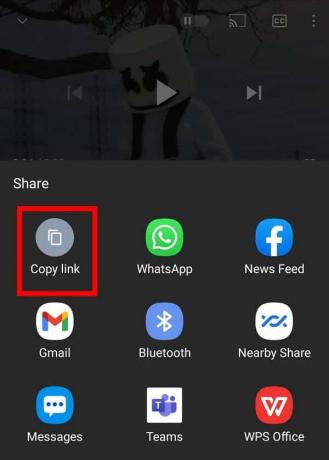
4. Atviras „Kapwing Loop“ vaizdo įrašas ir įklijuokite vaizdo įrašo URL čia.
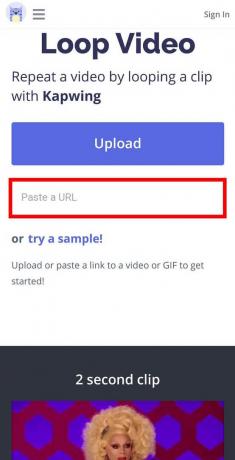
5. Pasirinkite kilpų skaičių iš Ciklo ši klipo parinkčių. Bendra vaizdo įrašo trukmė bus rodoma pagal kilpas. Dabar bakstelėkite „Sukurti“ mygtuką.
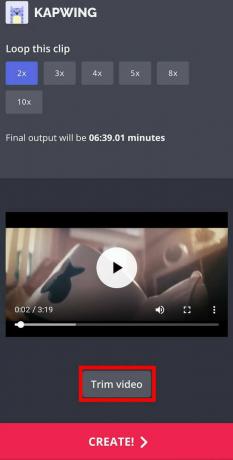
6. Jūsų vaizdo įrašas bus eksportuotas, o vėliau galėsite jį atsisiųsti.
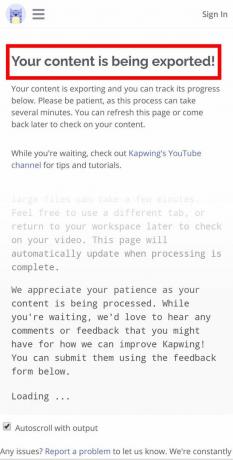
3 būdas: Naudokite trečiosios šalies programą
Arba netgi galite teikti pirmenybę trečiosios šalies programai, kad galėtumėte leisti „YouTube“ vaizdo įrašus. “Pakartokite „YouTube“ vaizdo įrašą“ yra nuostabi programėlė, pasiekiama PlayStore, kuri leidžia kartoti „YouTube“ vaizdo įrašą ir netgi galite pasirinkti tam tikrą vaizdo įrašo skyrių, kurį norite kartoti.
Rekomenduojamas:
- Kas yra „YouTube“ ribotas režimas ir kaip jį įjungti?
- Ką reiškia paryškintas komentaras „YouTube“?
- Kaip pakeisti šrifto stilių „WhatsApp“.
- Kaip išjungti fotoaparatą priartinus?
Tikimės, kad šis vadovas padės išsklaidyti visas abejones dėl „YouTube“ vaizdo įrašo kartojimo. Galite išbandyti bet kurį iš aukščiau pateiktų metodų, kad peržiūrėtumėte „YouTube“ vaizdo įrašą. Prašome pateikti savo vertingą atsiliepimą komentarų skiltyje.